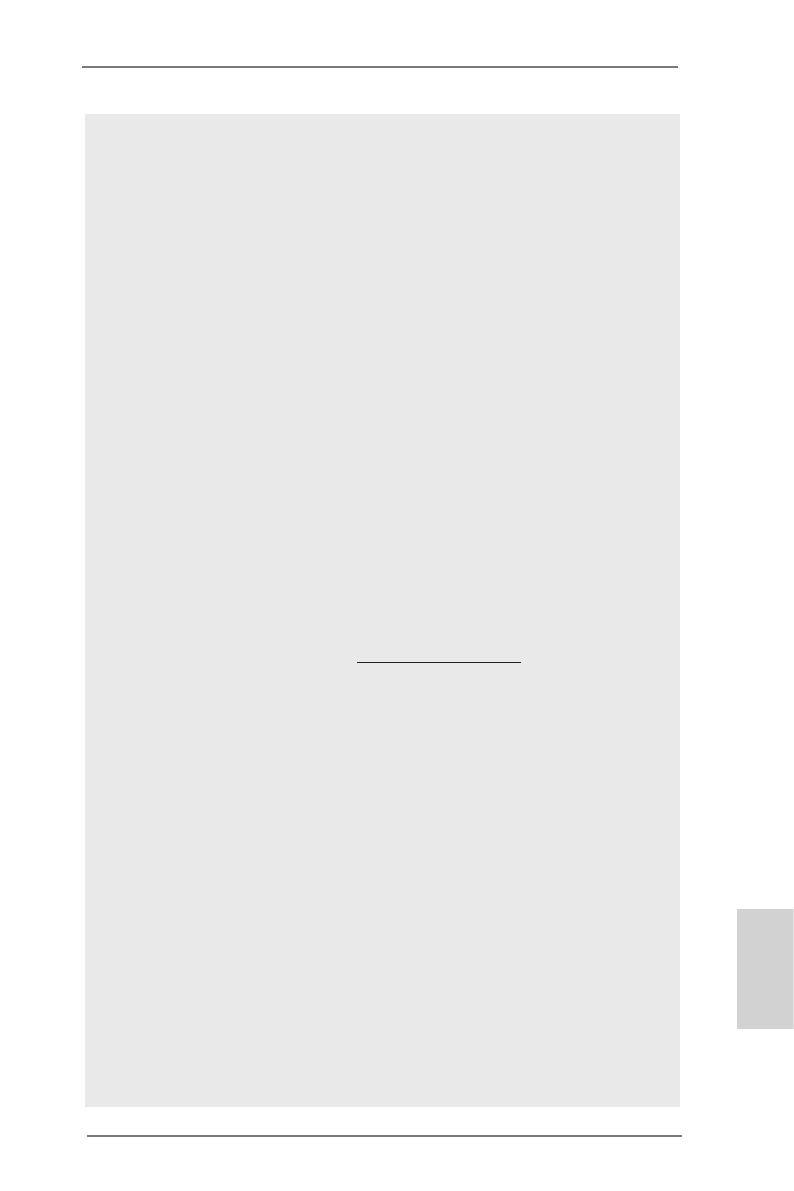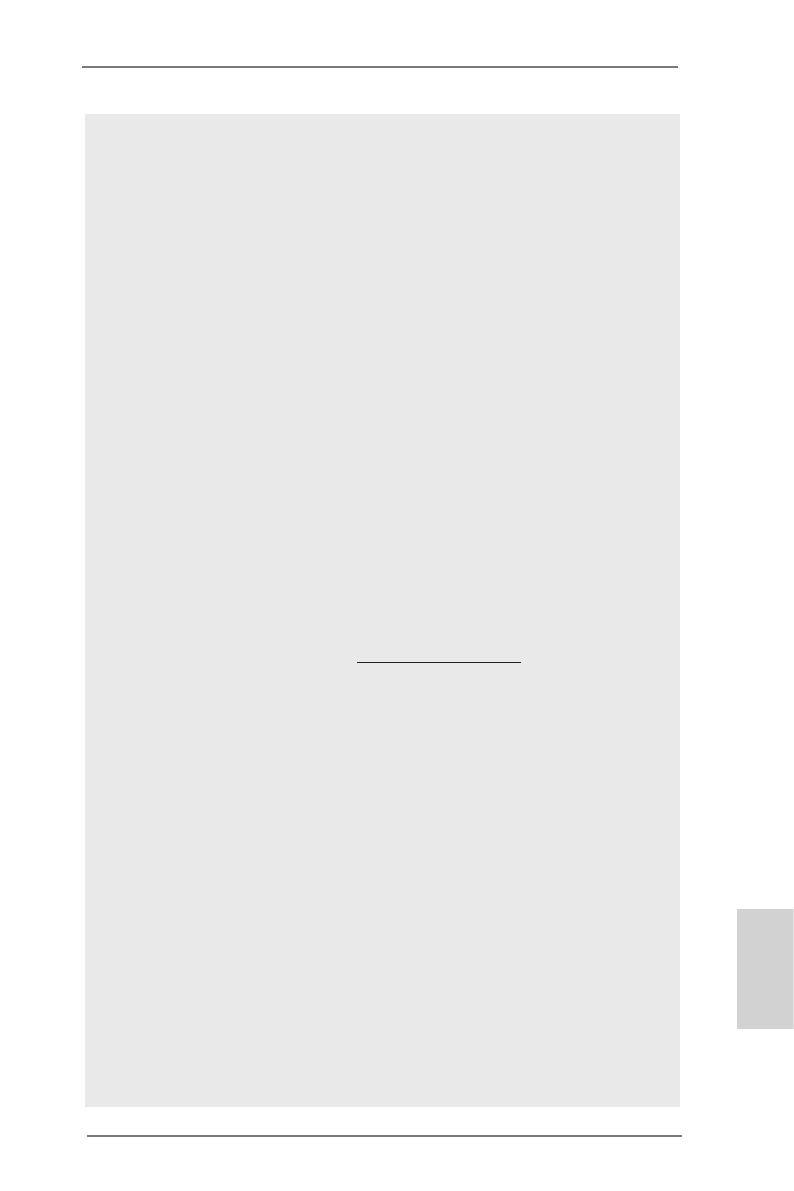
147
ASRock B75M-ITX Motherboard
日本語
8. 3 台のモニタのうち使用できるのは 2 台だけです。D-Sub、DVI-D および
HDMI モニタを同時に使用することはできません。なお、DVI - HDMI 変換
アダプタを使えば、DVI-D ポートは HDMI ポートと同じ機能をサポートできま
す。
9. xvYCC とディープカラーは Windows
®
7 64-bit / 7 上でのみ使用できま
す。ディープカラーを使用できるのは、ディスプレイが EDID で 12bpc をサ
ポートしている場合だけです。HBR は Windows
®
7 64-bit / 7 / Vista
TM
64-bit / Vista
TM
で使用できます。
10. マイク入力の場合、このマザーボードはステレオとモノラルモードをどちらもサ
ポートします。オーディオ出力の場合、このマザーボードは 2 チャンネル、4 チャ
ンネル、6 チャンネルと 8 チャンネルモードをサポートします。正しい接続につ
いては、3 ページの表をチェックしてください。
11. ASRock Extreme Tuning Utility (AXTU) は、分かりやすいインター
フェイスでさまざまなシステム機能を微調整するオールインワンツールで、
ハードウェアモニタ、ファンコントロール、オーバークロッキング、OC DNA、ES な
どを含んでいます。ハードウェアモニタでは、システムの主要な読み込みを
示します。ファンコントロールでは、調整するファン速度と温度を示します。オー
バークロッキングでは、CPU 周波数をオーバークロックして最適のシステムパ
フォーマンスを出すことができます。OC DNA では、プロファイルとして OC 設
定を保存し友人と共有することができます。友人は OC プロファイルを自分
のシステムに読み込んで、同じ OC 設定にすることが可能です。IES ( インテ
リジェントエネルギーサーバー ) では、電圧レギュレータにより、CPU コアがアイ
ドルになっているときコンピュータの性能を犠牲にすることなく、多くの出力位
相を削減して効率性の向上を図ります。ASRock Extreme Tuning
Utility (AXTU) の操作手順については、当社 Web サイトをご覧ください。
ASRock Web サイト :http://www.asrock.com
12. ASRock Instant Flash は、Flash ROM(フラッシュ ROM)に組み込まれて
いる BIOS フラッシュユーティリティです。この便利な BIOS 更新ツールにより、
MS-DOS あるいは Windows
®
のように最初にオペレーティングシステムに入
る必要なしに、システム BIOS を更新することができます。このユーティリティ
では、POST の間に <F6> キーを、 あるいは BIOS 設置アップメニューの際に
<F2> キーを押すことで、ASRock Instant Flash にアクセスすることがで
きます。このツールを起動し、新規BIOS ファイルを USB フラッシュドライブ、フロッ
ピーディスク、またはハードドライブに保存、そしていくつかのクリックだけで、そ
の他のフロッピーディスクや複雑なフラッシュユーティリティを使用せずに BIOS
を更新することができます。ご使用の際には、USB フラッシュドライブあるいは
ハードドライブが FAT32/16/12 ファイルシステムを使用していることを確認
してください。
13. iPhone/iPad/iPod Touch など Apple デバイスを迅速かつお手軽に充
電するために、ASRock では ASRock APP チャージャーという素晴らしいソ
リューションをご用意しています。APP チャージャードライバをインストールす
るだけで、ご使用の iPhone をコンピュータから素早く充電することができま
す。充電時間は従来より最高 40% も速くなります。ASRock APP チャージャー
をお使いいただくと複数の Apple デバイスを同時に素早く充電できます。本
製品は PC がスタンバイモード (S1)、メモリサスペンドモード (S3)、休止モード
(S4) または電源オフ (S5) の時にも継続充電をサポートします。APP チャー